Lenovo YOGA 510-14ISK, YOGA 510-14AST, YOGA 510-15IKB, YOGA 510-14IKB, YOGA 510-15ISK User Guide [bg]
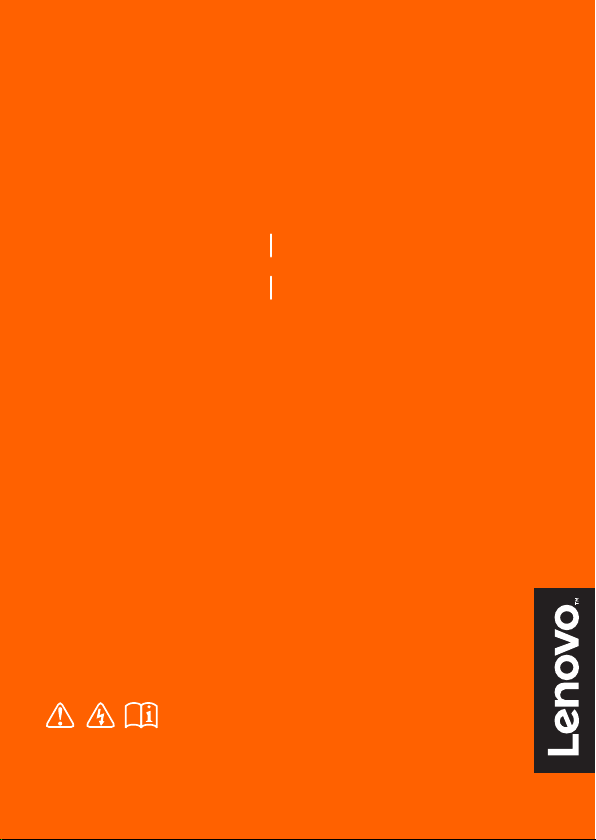
YOGA 510
YOGA 510-14ISK YOGA 510-14AST
YOGA 510-14IKB YOGA 510-15ISK
YOGA 510-15IKB
Ръководство за потребителя
Прочетете свързаните с безопасността забележки и
важните съвети, включени в това ръководство, преди
да започнете да използвате вашия компютър.
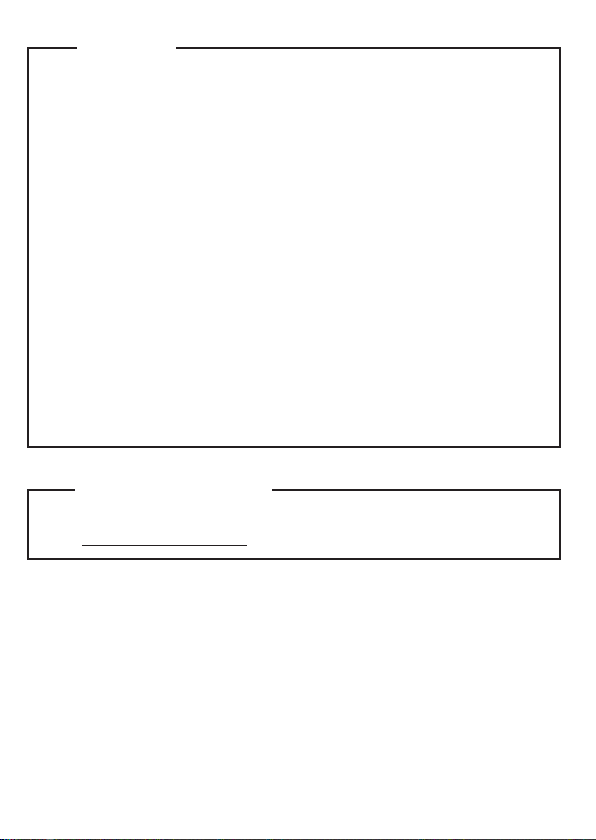
Забележки
Преди да използвате продукта, непременно прочетете Обща
•
информация и ръководство по безопасност Lenovo.
Възможно е в някои от инструкциите от това ръководство да се
•
приема по подразбиране, че използвате Windows 10. Ако
използвате друга операционна система Windows, някои операции
може да са малко по-различни. Ако използвате други операционни
системи, някои операции може да не важат за вас.
Характеристиките, описани в това ръководство, са общовалидни
•
за повечето модели. Някои функции може да не са налични на
вашия компютър или вашият компютър може да включва
функции, които не са описани в настоящото ръководство.
Използваните в това ръководство илюстрации са за Lenovo
•
YOGA 510-15ISK , освен ако не е посочено друго.
Илюстрациите в това ръководство може да се различават от
•
действителния продукт. В такъв случай направете справка с
реалния продукт.
Нормативна разпоредба
За подробности, вижте Guides & Manuals на
•
http://support.lenovo.com.
.
®
Първо издание (февруари 2016 г.)
© Copyright Lenovo 2016.
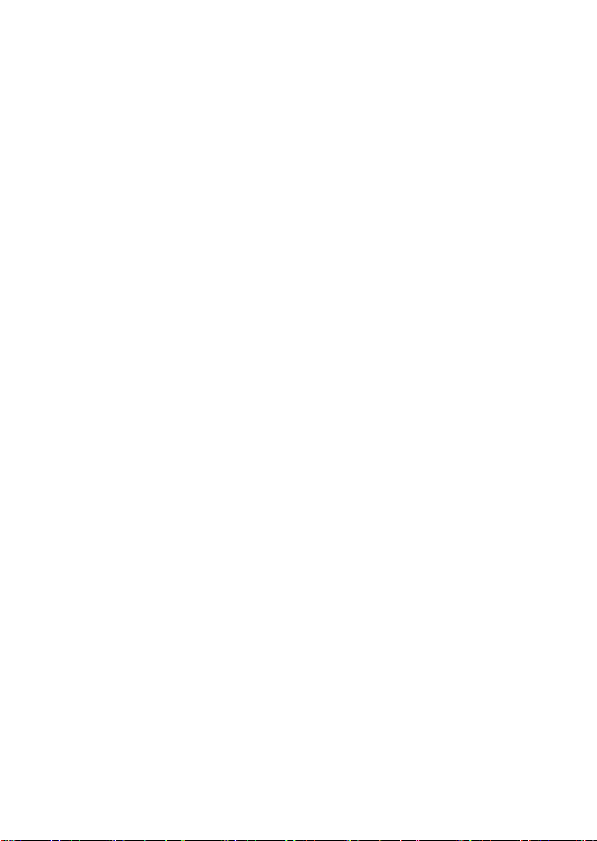
Съдържание
Глава 1. Запознаване с вашия компютър................................... 1
Изглед отгоре ............................................................................................1
Изглед отляво..........................................................................................11
Изглед отдясно........................................................................................15
Изглед отдолу..........................................................................................18
Глава 2. Първи стъпки с Windows 10......................................... 19
Конфигуриране на операционната система за първи път ...................19
Интерфейс на оп ерационната система .................................................19
Привеждане на компютъра в режим на заспиване или
изключване ..............................................................................................22
Управление на задачи и компютър .......................................................24
Свързване към безжична мрежа ............................................................25
Приложение за стартиране.....................................................................26
със сензорен екран .....................................................................27
Работа
Глава 3. Lenovo OneKey Recovery System ................................ 32
Глава 4. Отстраняване на неизправности ................................ 35
Често задавани въпроси .........................................................................35
Отстраняване на неизправности............................................................38
Търговски марки ........................................................................... 44
i
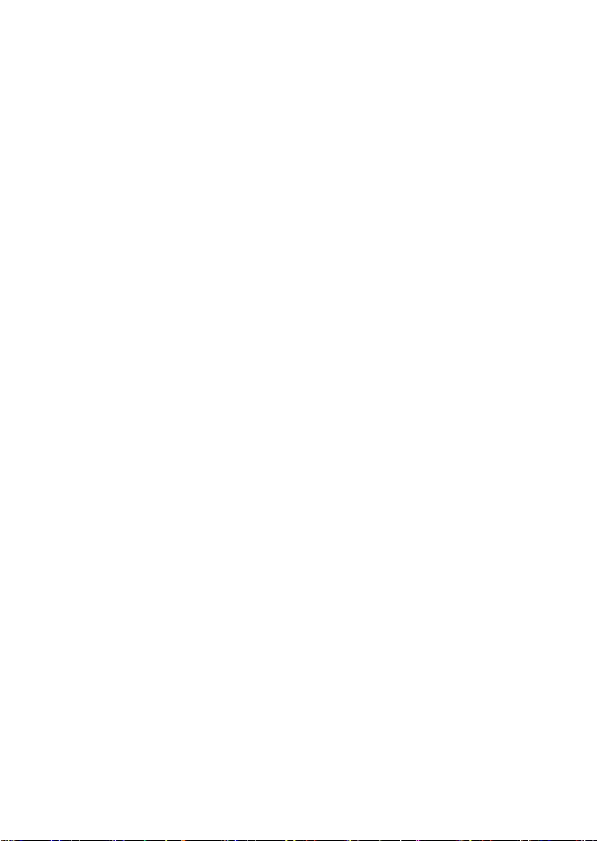
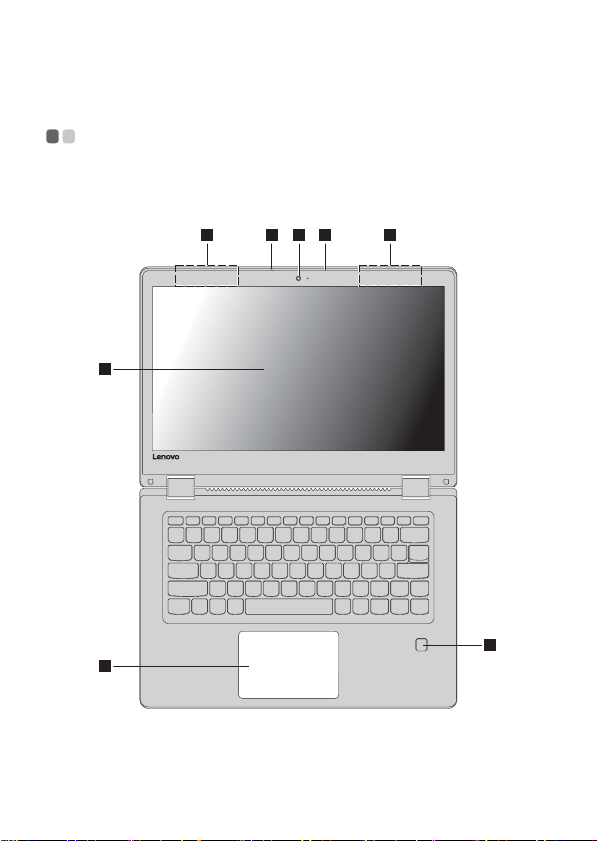
Глава 1. Запознаване с вашия компютър
Изглед отгоре - - - - - - - - - - - - - - - - - - - - - - - - - - - - - - - - - - - - - - - - - - - - - - - - - - - - - - - - - - - - - - -
Lenovo YOGA 510-14ISK/YOGA 510-14AST/
YOGA 510-14IKB
1 33
4
5
22
6
1
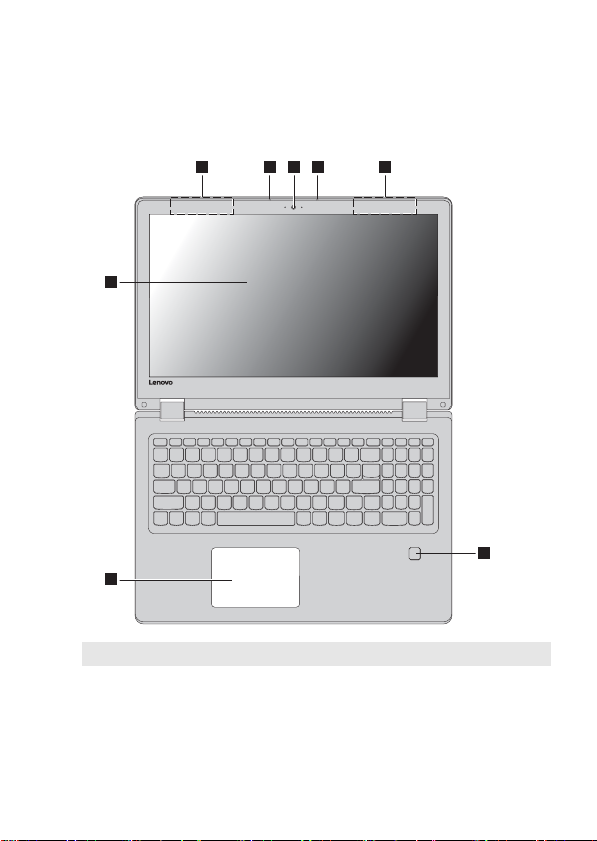
Гла ва 1. Запознаване с вашия компютър
Lenovo YOGA 510-15ISK/YOGA 510-15IKB
1 33
4
5
22
6
Забележка: С пунктир са обозначени места, кои то не са видими отвън.
Внимание:
• Когато затваряте панела на дисплея, внимавайте да не оставите химикалки
или други предмети в пространството между дисплея и клавиатурата. В
противен случай панелът на дисплея може да се повреди.
2
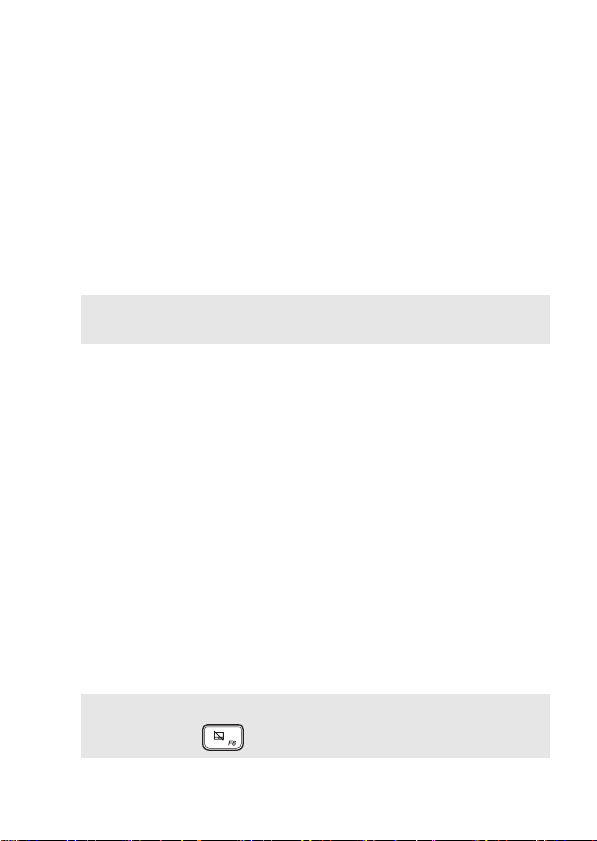
Гла ва 1. Запознаване с вашия компютър
a
Вградена
Използвайте камерата за видеокомуникация.
камера
Безжични LAN
b
антени
Вграден
c
микрофон
Забележка: Някои модели може да имат само по един микрофон, моля,
Екран със
d
сензорна
система
Тъчпад
e
Четец за
f
пръстови
Свържете към безжичен LAN адаптер, за да
изпращате и получавате безжични сигнали.
Улавя звука, който може да се използва при
конферентен видеоразговор, гласов комен та р или
аудиозапис.
разгледайте действителния продукт.
LCD дисплеят с фоново осветление LED осигурява
отличен краен визуален сигнал. На този дисплей е
налична функцията multi-touch (докосване с няколко
пръста).
Тъчпадът функционира като стандартна мишка.
Тъчпад: За да преместите показалеца по екрана,
плъзнете върха на пръста си по пада в посоката, в
която искате да преместите показалеца.
Бутони на тъчпада: Функциите на лявата/дясната
страна съответстват на функциите на левия/десния
бутон на стандартна мишка.
Регистрира пръстови отпечатъци, кои то могат да се
използват като пароли за защита на вашия компютър.
отпечатъци
(само за
избрани
модели)
Забележка: Можете да активирате/деактивирате тъчпада, като натиснете
F6 ( ).
3
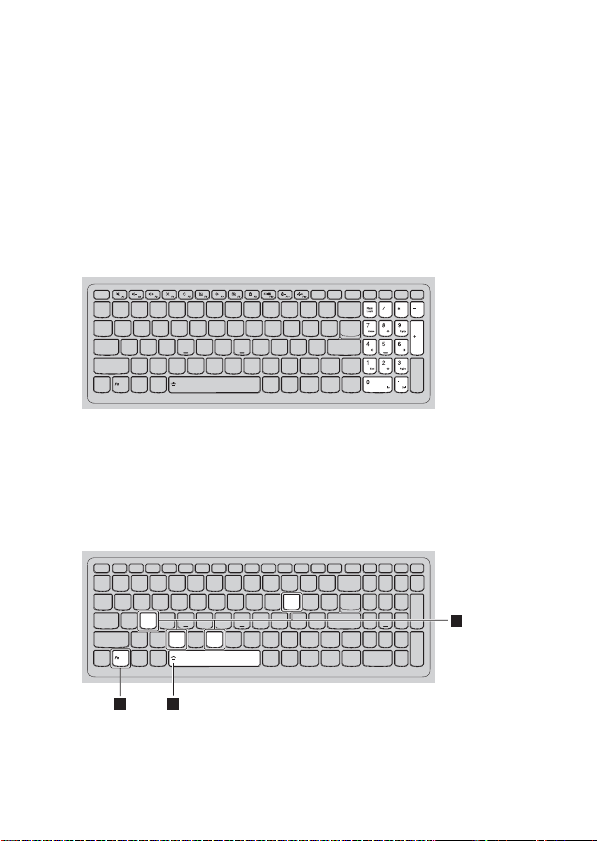
Гла ва 1. Запознаване с вашия компютър
Ползване на клавиатурата
Цифрова клавиатура (Lenovo YOGA 510-15ISK/
YOGA 510-15IKB)
Клавиатурата има отделна цифрова клавиатура. За да активирате/
деактивирате цифровата клавиатура, натиснете бутона Num Lock.
Комбинации от функционални клавиши
Чрез използване на функционалните клавиши можете веднага да променяте
оперативните функции. За да използвате тази функция, натиснете и задръжте
a b
Fn
клавиша
; след което натиснете един от функционалните клавиши .
S
1 2
CB
P
2
4
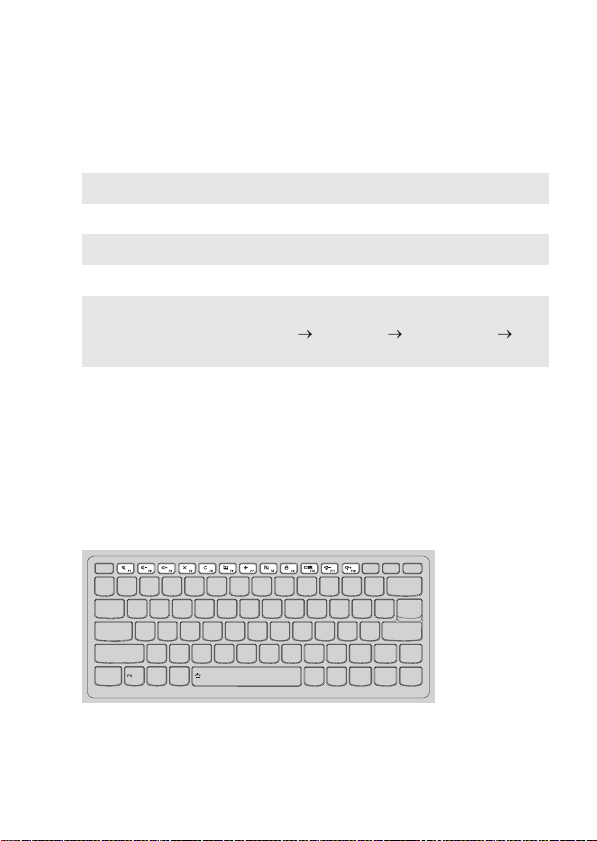
Гла ва 1. Запознаване с вашия компютър
Следващата информация описва функциите на всеки функционален
клавиш.
Fn + B: Активира функцията за прекъсване.
Fn + P: Активира функцията за пауза.
Fn + C: Активира/деактивира плъзгача за превъртане.
Fn + S: Активира системната заявка.
Fn + Space
(на избрани
модели):
Настройва подсветката на клавиатурата
(изключена затъмнена яркоосветена
изключена).
Горещи клавиши
Можете да получите бърз достъп до определени системни
настройки, като натиснете съответните горещи клавиши.
Lenovo YOGA 510-14ISK/YOGA 510-14AST/
YOGA 510-14IKB
5
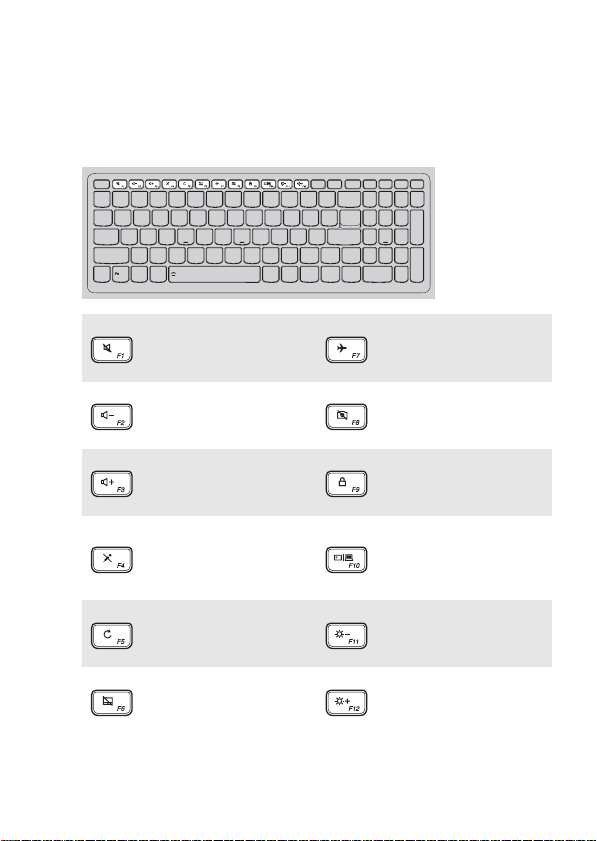
Гла ва 1. Запознаване с вашия компютър
Lenovo YOGA 510-15ISK/YOGA 510-15IKB
Изключва/включва
:
звука.
Намалява силата на
:
звука.
Увеличава силата
:
на звука.
Активира/
:
деактивира
микрофона.
Обновява работния
плот или текущия
:
активен прозорец.
Активира/
:
дезактивира
тъчпада.
Активира/
дезактивира
:
самолетния режим.
Активира/
:
деактивира
камерата.
Заключва/отключва
текущия активен
:
прозорец.
Превключва
дисплея между
:
компютъ ра и
външно устройство.
Намалява яркостта
:
на дисплея.
Увеличава яркостта
:
на дисплея.
6
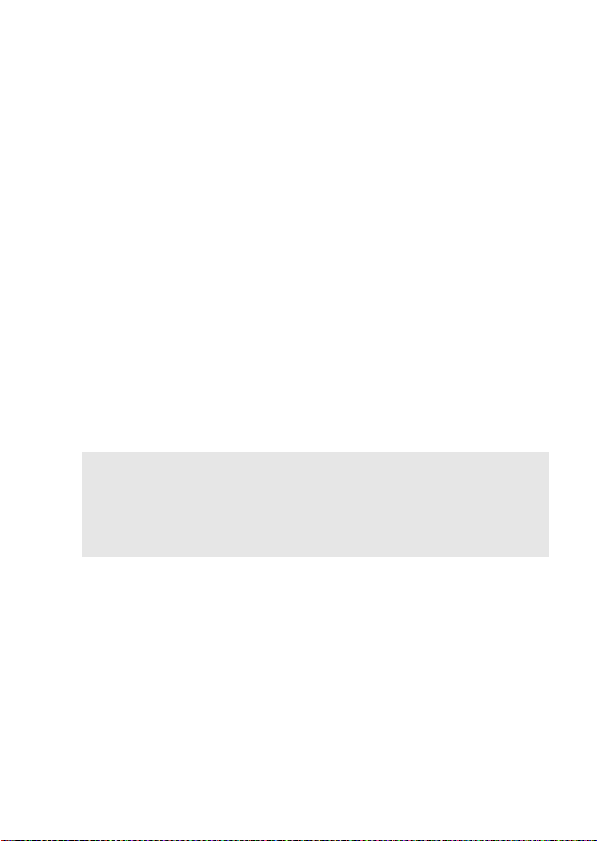
Гла ва 1. Запознаване с вашия компютър
Настройка на режим с бързи клавиши
По подразбиране функциите на бързите клавиши са достъпни чрез
натискане на съответния бърз клавиш. Въпреки това обаче можете
да деактивирате режима с бързи клавиши в помощната програма
BIOS setup utility (Програма за инсталиране на BIOS).
За да деактивирате режима с бързи клавиши:
1 Изключете компютър а.
2 Натиснете бутона Novo и изберете BIOS Setup (Настройка на
BIOS).
3 В помощната програма BIOS setup utility (Програма за
инсталиране на BIOS), отворете меню Configuration
(Конфигуриране) и променете настройката на HotKey Mode
(Режим с бързи клавиши) от Enabled (Включен) на Disabled
(Изключен).
4 Отворете меню Exit (Изход) и изберете Exit Saving Changes
(Изход и запазване на промените).
Забележки:
При изключен режим с бързи клавиши натиснете клавиш Fn и
•
съответния бърз клавиш, за да задействате до отговарящата на клавиша
функция.
Ако програмата Lenovo Utility е инсталирана, някои клавишни
•
комбинации не са достъпни.
7

Гла ва 1. Запознаване с вашия компютър
Позициониране на панела на дисплея
Панелът на дисплея може да се отвори до ъгъл от 360 градуса.
Режим Ноутбук
Подходящ за задачи, които изискват клавиатура и мишка (като напр.
създаване на документи, писане на имейли и т.н.).
8

Гла ва 1. Запознаване с вашия компютър
Стоящ режим (режим Кино)
Подходящ за задачи, коит о изискват малко или почти никакво
докосване (като напр. разглеждане на снимки или възпроизвеждане
на видео).
Режим Таблет
Подходящ за задачи, които изискват често докосване на екрана (като
напр. сърфиране в мрежата, играене на игри и т.н.).
9
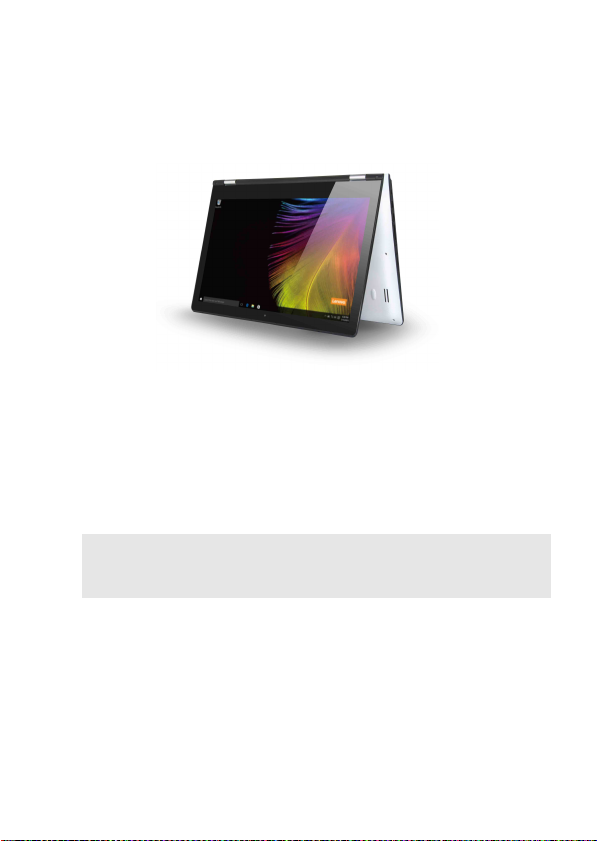
Гла ва 1. Запознаване с вашия компютър
Режим Палатка (режим Презентация)
Тов а е подходящо за задачи, изискващи ограничено взаимодействие
със сензорния екран (напр. показване на графики при презентации
на PowerPoint).
Внимание:
• Не прилагайте твърде много сила при отварянето на дисплея, в противен
случай можете да повредите панела на дисплея или пантите.
Забележка: Клавиатурата и тъчпадът се заключват автоматично, когато
ъгълът на отваряне на екрана е под 190 градуса
(приблизително).
10
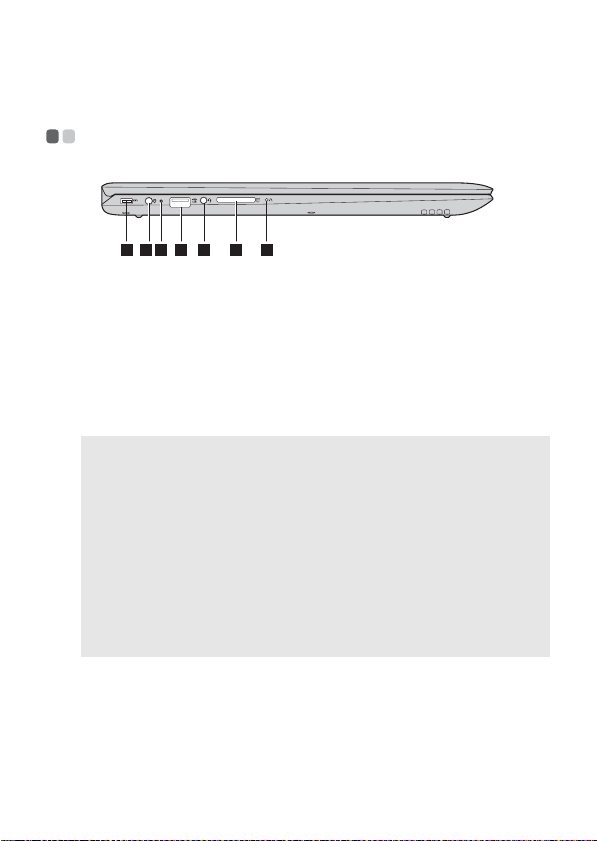
Гла ва 1. Запознаване с вашия компютър
Изглед отляво
1 2 5 6 743
Kensington –
a
мини слот за
сигурност
Забележки:
• Ключалка не е предоставена в комплекта. При закупуването на
ключалка изберете такава, която използва заключващ механизъм
Cleat™, и проверете съвместимостта й със слота преди закупуване.
Ключалка, коят о използва заключващ механизъм T-Ba r™ , не е
съвместима с Kensington – мини слот за сигурност.
• Преди да купите даден продукт за защита, трябва да се уверите, че то
съвместим с този тип отвор за защитна ключалка.
• Вие носите отговорност за преценяването, избирането и използването
на заключващи устройства и функции за защита. Lenovo не предлага
комен та ри, преценки или гаранции във връзка с функционирането,
качеството или работата на заключващи устройства и функции за
защита.
Жак на
b
променливотоков
захранващ
адаптер
За закрепване на мобилна ключалка Kensington
MiniSaver™ (или съвместима). Прикрепете защитна
ключалка (не са предоставени) тук, за да предпазите
компютъра си от кражба и неупълномощена
употреба. Можете да прикрепите защитна ключалка
към своя компютъ р, за да го предпазите от отнасяне
без ваше разрешение. За информация относно
инсталирането на защитната ключалка прегледайте
инструкциите, предоставени със защит
ключалка, която сте купили.
Осигурява връзка с променливотоковия захранващ
адаптер.
ната
й е
11
